Mac ユーザーなら、時間の経過とともに、コンピュータが乱雑なファイルや不要なファイルで行き詰まってしまう可能性があることをご存知でしょう。 これにより、システムの速度が低下し、貴重なストレージ領域が占有され、必要なファイルを見つけることが困難になる可能性があります。 そこでマックです クリーニングソフトウェア に入っています。
2つの人気のあるオプションは PowerMyMac 対 DaisyDisk。 どちらのプログラムも Mac をクリーンアップしてパフォーマンスを向上させることを目的としていますが、機能、価格、利点が異なります。 この記事では、PowerMyMac と DaisyDisk を比較して、どちらがニーズに最適かを判断できるようにします。
目次: パート 1. PowerMyMac と DaisyDisk: 違いは何ですか?パート 2. PowerMyMac と DaisyDisk の長所と短所パート 3. PowerMyMac を使用して Mac を最適化する方法パート4:結論
パート 1. PowerMyMac と DaisyDisk: 違いは何ですか?
Mac クリーニング ツールを選択する場合、利用できるオプションは数多くあります。 iMyMac PowerMyMac vs DaisyDisk は、異なる機能と利点を提供する 2 つの人気のある選択肢です。 ここでは、機能、セキュリティ、価格などに基づいて 2 つのツールを比較します。
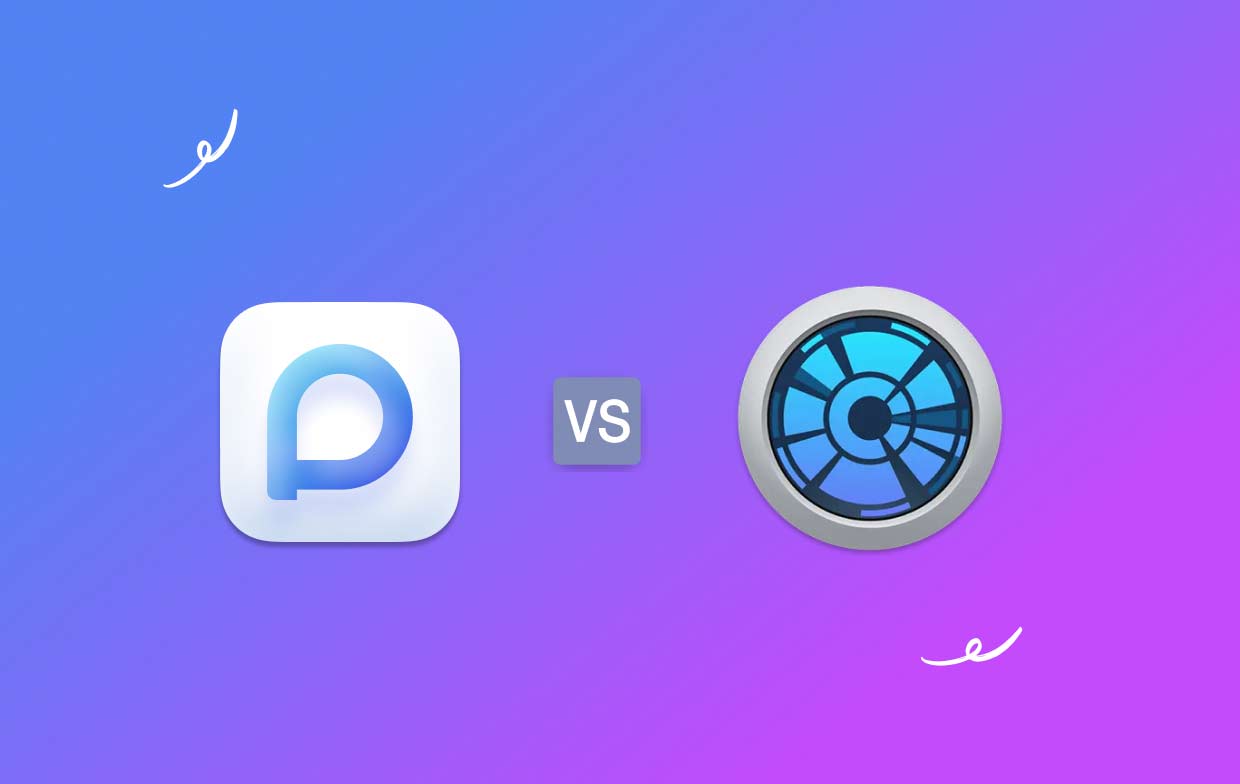
特徴:
PowerMyMac は、Mac をクリーンアップして最適化するために設計されたさまざまな機能を提供します。 ジャンクファイルをスキャンして削除し、システムパフォーマンスを最適化し、 スタートアップ項目、不要なアプリをアンインストールすることもできます。 さらに、PowerMyMac には重複ファイル ファインダーが組み込まれており、貴重なストレージ スペースを再利用するのに役立ちます。
一方、DaisyDisk は、ディスクの使用状況を分析し、スペースを占有している可能性のある大きなファイルやフォルダーを特定することだけに重点を置いています。 この情報は視覚的に魅力的でわかりやすいインターフェイスで表示されるため、不要なファイルをすばやく特定して削除できます。
セキュリティ:
PowerMyMac と DaisyDisk はどちらも安全で安全に使用できます。 これらは評判の高い企業によって開発され、システムに害を及ぼさないことを保証するために厳格なテストを受けています。 ただし、PowerMyMac のクリーニング機能は DaisyDisk のクリーニング機能よりも強力であるため、続行する前に削除が推奨されるファイルを確認することが重要であることに注意してください。
価格:
PowerMyMac には、無料トライアル、月次サブスクリプション、1 回限りの購入オプションなど、さまざまな価格オプションが用意されています。 月額サブスクリプションは月額 9.95 ドルから始まりますが、1 回限りの購入オプションの永久ライセンスの料金は 59.95 ドルです。
DaisyDisk は 9.99 ドルで 1回限り購入できます。 無料トライアルは提供していませんが、30日間の返金保証が付いています。
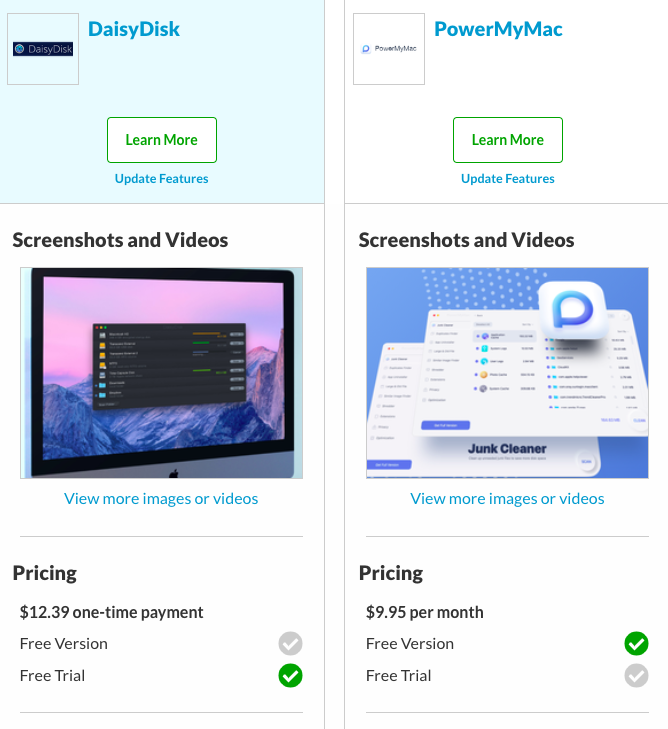
使いやすさ:
PowerMyMac と DaisyDisk はどちらも比較的使いやすいですが、インターフェイスとワークフローが異なります。 PowerMyMac にはより包括的な機能セットがあるため、すべての使用方法を習得するにはさらに時間がかかる場合があります。 一方、DaisyDisk はシンプルで直感的なインターフェイスを備えており、大きなファイルを簡単に識別して削除できます。
PowerMyMac と DaisyDisk は両方とも、異なる機能と利点を提供する効果的な Mac クリーニング ツールです。 PowerMyMac はより包括的で幅広い機能を提供しますが、DaisyDisk は次の機能のみに焦点を当てています。 ディスク分析 そして大きなファイルの削除。 最終的に、2 つのツールのどちらを選択するかは、特定のニーズと好みによって決まります。
パート 2. PowerMyMac と DaisyDisk の長所と短所
PowerMyMac と DaisyDisk のどちらにも独自の長所と短所があり、どのツールを使用するかを決定する前にそれを考慮する必要があります。 各ツールの長所と短所は次のとおりです。
PowerMyMac の長所:
- ジャンク ファイルのクリーニング、システムの最適化、スタートアップ項目の管理、アプリのアンインストールなど、包括的な機能セットを提供します。
- 貴重なストレージ領域を再利用するのに役立つ重複ファイル ファインダーが含まれています。
- 無料トライアル、月額サブスクリプション、1回限りの購入オプションが提供され、さまざまな予算のユーザーが利用できるようになります。
PowerMyMac の短所:
- クリーニング機能の中には攻撃的なものもあるため、続行する前に削除を提案するファイルを確認することが重要です。
- 包括的な機能セットを PowerMyMac と DaisyDisk ですべて使用する方法を習得するには、さらに時間がかかる場合があります。
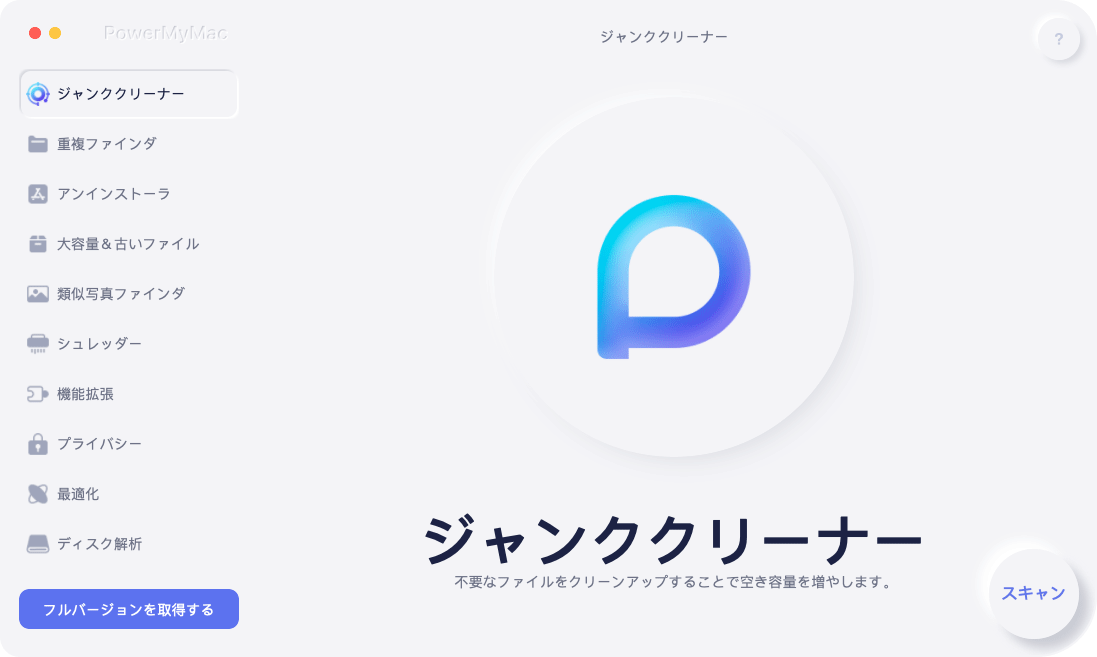
デイジーディスクの長所:
- 大きなファイルやフォルダーを識別して削除するための使いやすいインターフェイスを提供します。
- 手頃な価格で 1 回限りの購入オプションを提供します。
- ディスク使用状況の情報をわかりやすい方法で表示する、視覚的に魅力的なインターフェイスを備えています。
デイジーディスクの短所:
- ディスク分析と大きなファイルの削除機能のみを提供するため、他のクリーニング ツールほど包括的ではない可能性があります。
- 無料トライアルはありませんが、30 日間の返金保証は付いています。
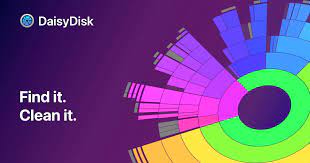
最終的に、PowerMyMac と DaisyDisk のどちらを選択するかは、クリーニング ツールに何が必要かによって決まります。
包括的な機能セットを探していて、毎月のサブスクリプションまたは 1 回限りの購入に多少の支払いを気にしない場合は、PowerMyMac の方が良い選択かもしれません。
大きなファイルを識別して削除するためのシンプルで手頃なツールを探しているだけの場合は、PowerMyMac と DaisyDisk よりも DaisyDisk の方が良い選択かもしれません。 どのツールを選択するかに関係なく、Mac を定期的にクリーンアップして最適化し、スムーズな動作を維持してください。
パート 3. PowerMyMac を使用して Mac を最適化する方法
PowerMyMac と DaisyDisk の違いから、PowerMyMac のジャンク クリーナー機能を使用して Mac を最適化するには、次の簡単な手順に従います。
- Mac に PowerMyMac をダウンロードしてインストールします。
- PowerMyMac を起動し、「ジャンククリーナー」機能が左側のサイドバーにあります。
- クリック "スキャン「」ボタンをクリックしてスキャンプロセスを開始します。
- スキャンが完了したら、PowerMyMac がジャンク ファイルとして識別したファイルのリストを確認します。
- 削除したいファイルを選択し、「」をクリックします。CLEAN「」ボタンをクリックしてシステムから削除します。
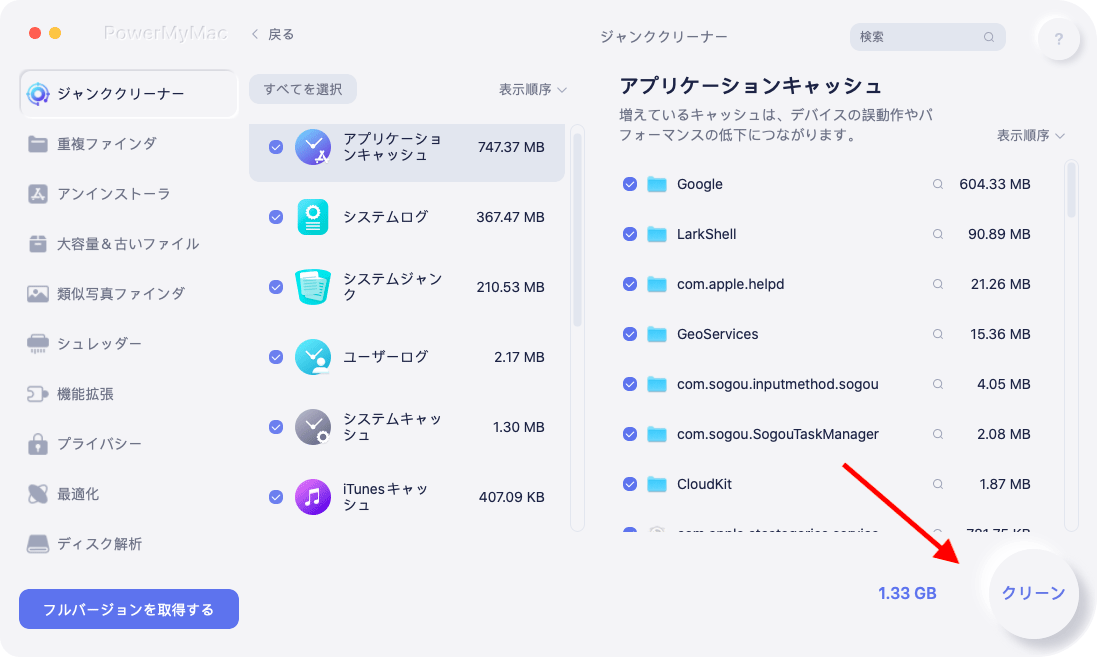
PowerMyMac がジャンク ファイルとして識別したファイルを削除する前に確認することが重要です。 さらに、Mac を定期的にクリーンアップして最適化して、スムーズな動作を維持し、不要なファイルの蓄積を避けることをお勧めします。
パート4:結論
結論として、包括的で効果的な Mac クリーニング ツールをお探しの場合は、PowerMyMac と DaisyDisk の比較から PowerMyMac を強くお勧めします。 PowerMyMac は、ジャンク ファイルのクリーニング、システムの最適化、スタートアップ項目の管理、アプリのアンインストールなどの幅広い機能を備えており、Mac のクリーニングと最適化のすべてのニーズに対応するワンストップ ソリューションを提供します。
さらに、PowerMyMac はユーザーフレンドリーで、さまざまな価格オプションを提供しているため、さまざまな予算のユーザーが利用しやすくなっています。 内蔵の重複ファイル ファインダーと高度なスキャン テクノロジーにより、不要なファイルを特定して削除し、Mac 上の貴重なストレージ スペースを解放することもできます。



